話題のオンラインビデオツール「SpatialChat」使ってみた
こんにちは、坂井です。
以前、「Remo」というビデオツールを紹介しましたが、今度はまた新しいツールがnoteで紹介されていました。
ZoomやRemoでできなくてSpatialChatでできること
Remoもこの記事を書いた方が紹介されていて知ったのですが、また面白そうなサービスが出てきた!ということで、SpatialChat使ってみました。ざっくりの使用感について、レポートを書いてみます!
▼どんなことが出来るツール?
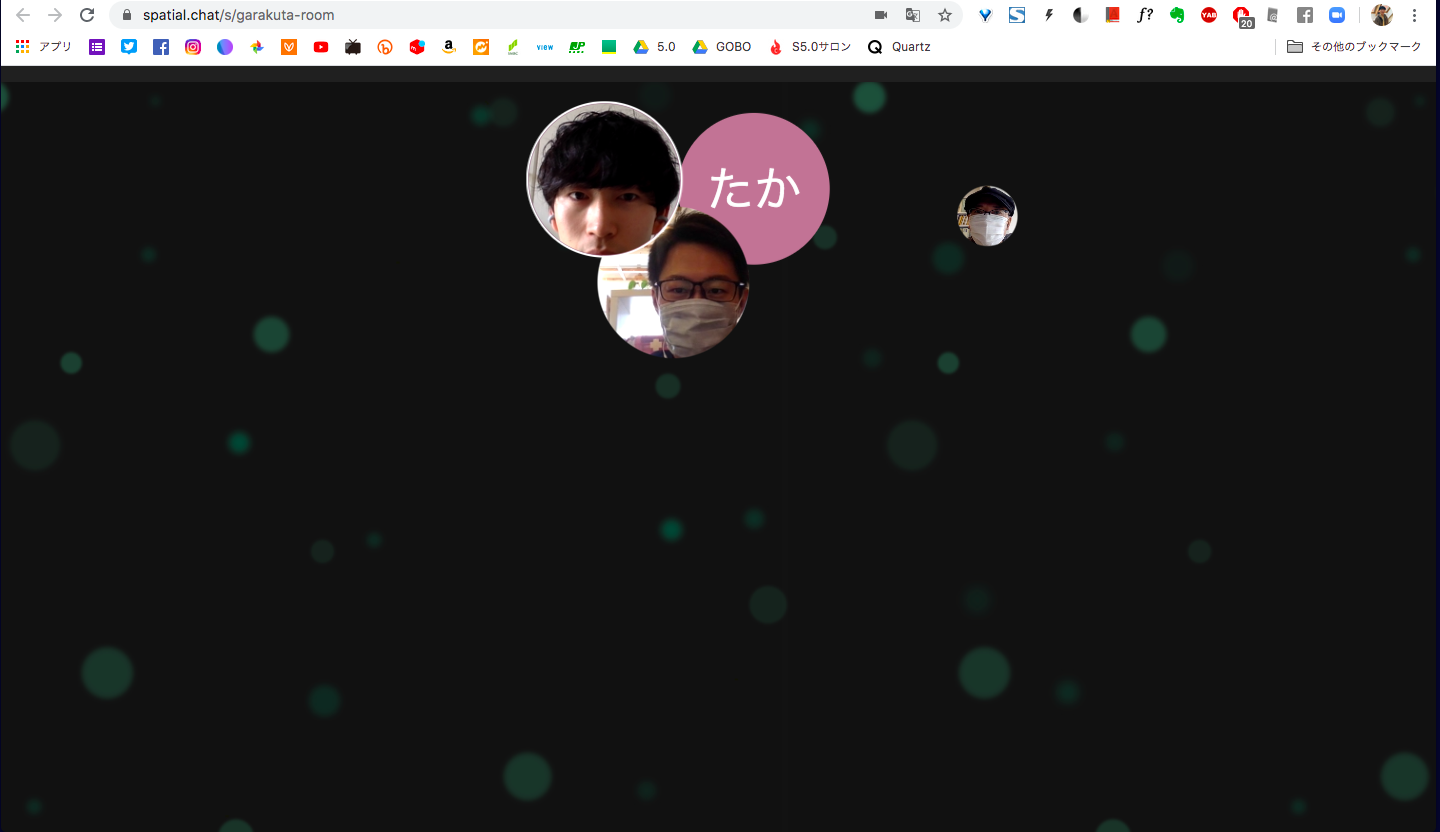
一言で言うなら「近くの人としゃべる」ことをオンラインで可能にしたツールです。
機能は主に2つ。
・自分のアイコンをドラッグして移動できる
・アイコンが近づくほど相手のアイコンサイズと音量が大きくなる
アイコンを操作して話をしたい人と自由にテーブルを作ることができるんです。
Zoomのブレイクアウトルームのような区切りがない分、参加者の自由度が高くて面白い!
次は具体的な使い方について説明します!
▼まずスペースを作ろう
サイトのトップページがこちら。
https://spatial.chat/
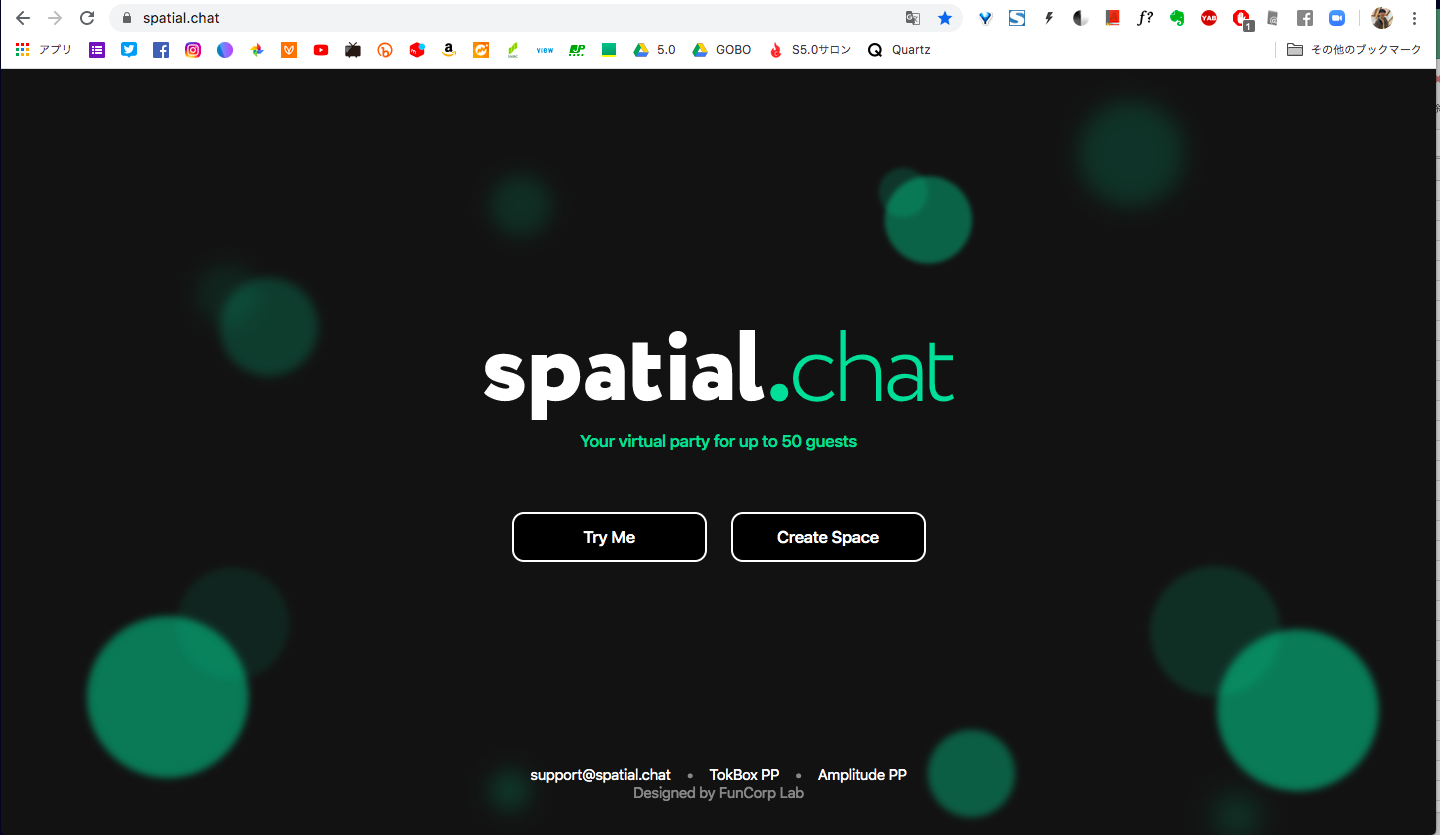
右側の「Create Space」からスペース(Zoomでいうミーティング)を立ち上げます。
ちなみに左側の「Try Me」を試すとテストスペースに入れますが、どうやらテストスペースは他の利用者とも共用のようで、入ったらいきなり見知らぬ人と遭遇する可能性があります。僕はびっくりしてすぐ退室してしまいましたが、皆さんもご注意ください。
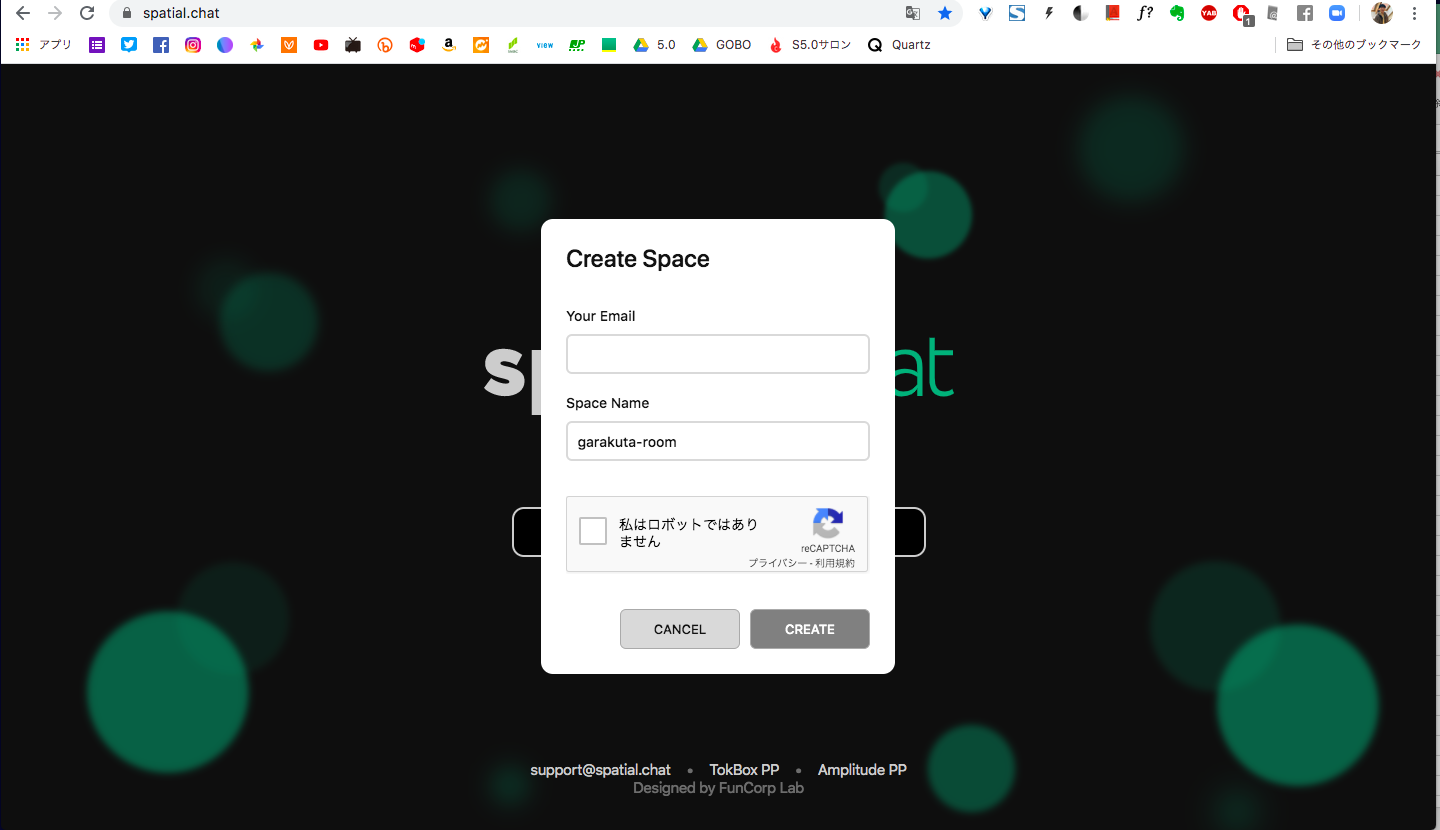
「Create Space」を押すと、次にメールアドレスとスペース名を記入します。これだけでスペースが作成できました。
必要事項が2つだけなので、超簡単ですね!
またいくつか注意点は、
・スペース名はローマ字しか対応していない
・すでに誰かに使われたURLは使えない
・URLの有効期限はない?(特に記載見当たりませんでしたが、もしずっと同じURL使えるなら毎回スペース発行しなくて済むので楽ですね)
▼スペースに参加しよう
スペースを作成するとメールに参加するためのURLが送られて来ます。
他の参加者にも、そのURLを伝えるだけでOK。面倒なアカウント登録は不要です。
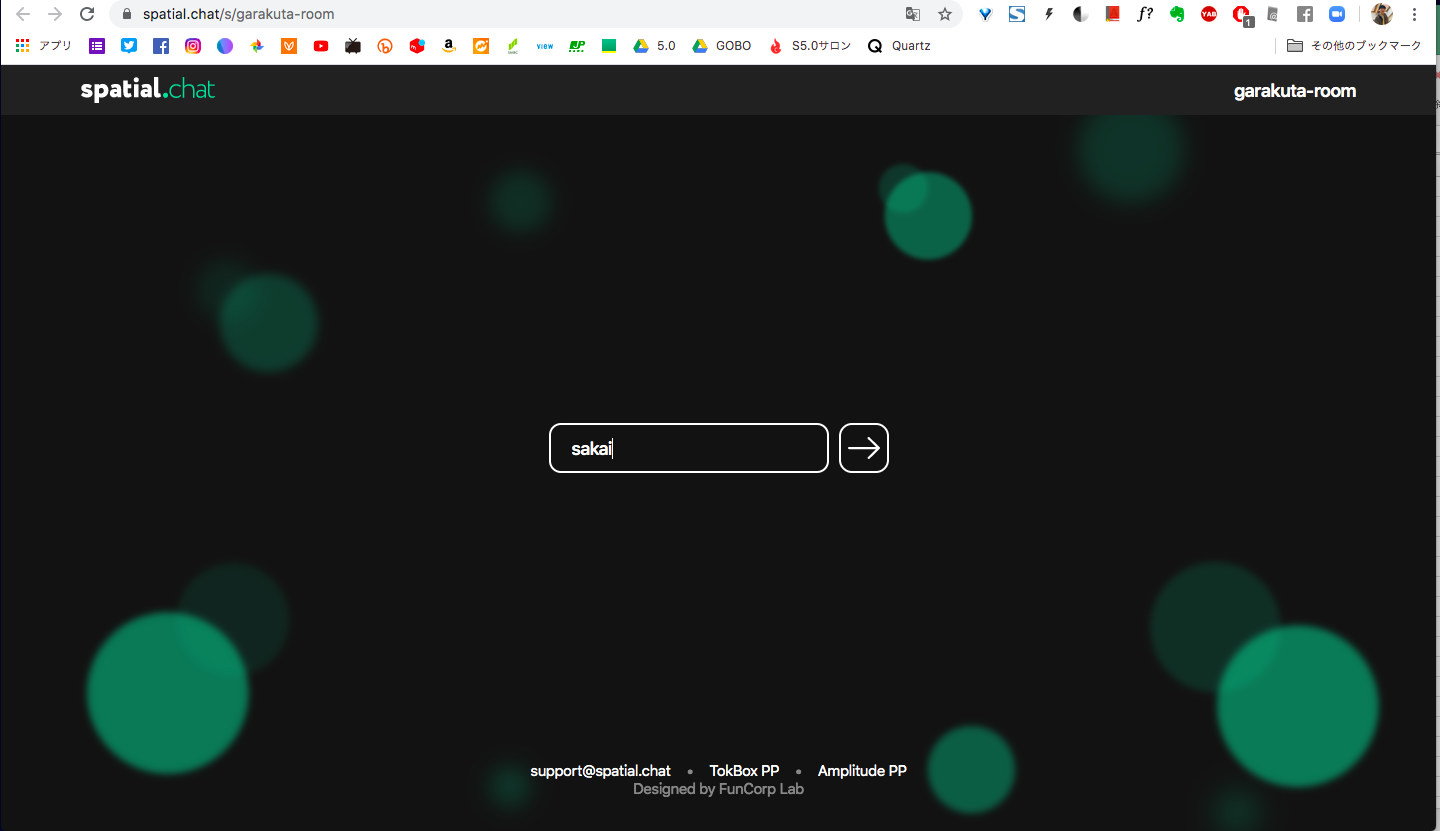
URLをクリックすると、表示する名前を入力することができます。
(名前はローマ字以外も使えます!)
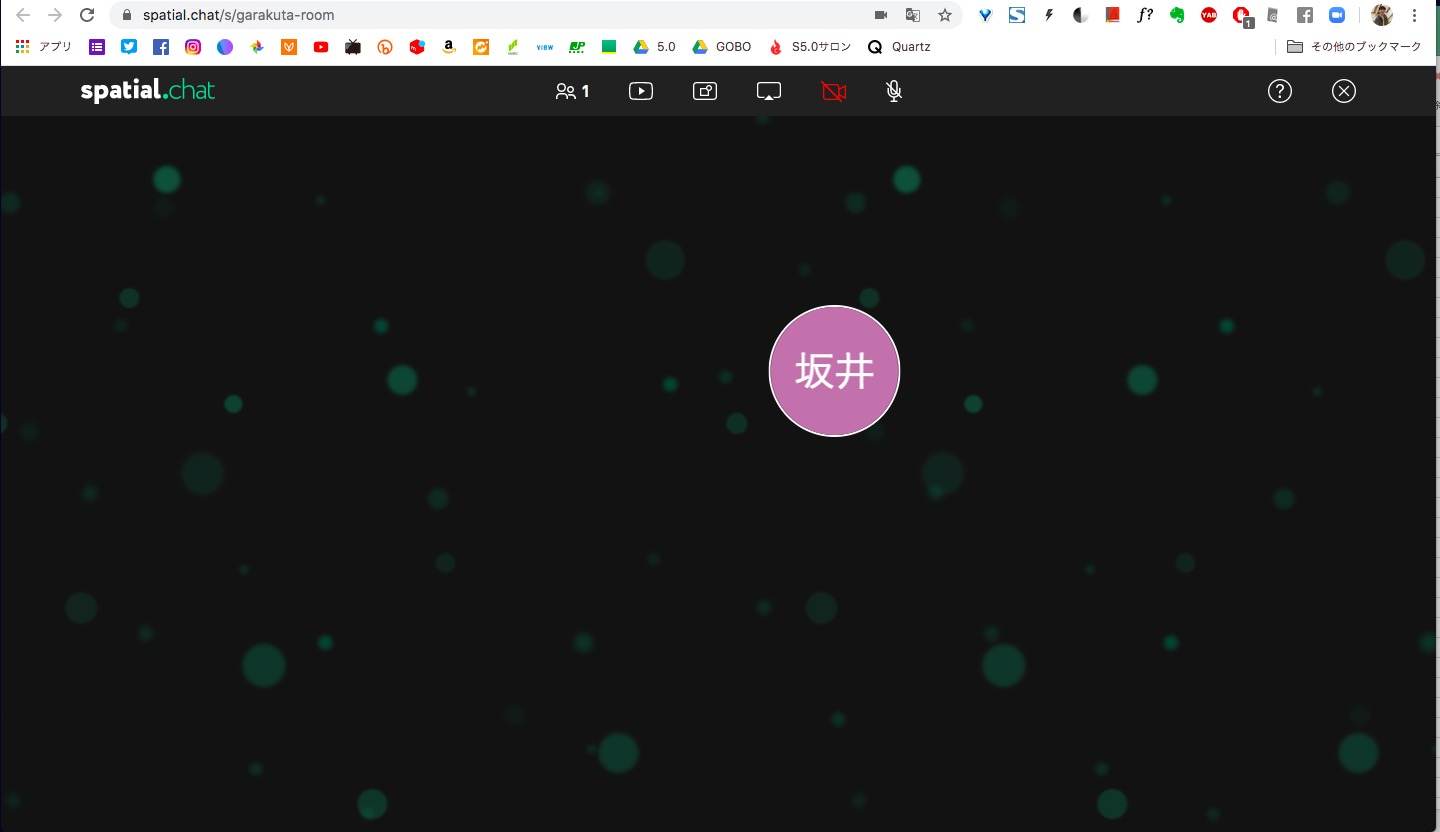
これがスペースです。
自分のアイコンをドラッグ操作して、話をしたい人と近づいて固まるのが基本的な使い方になります。
画面の上のパネルから、他のツールと同じく画面共有などもできますが、中でもYoutube機能は使い道が色々とありそうです。
共有したいYoutubeのリンクを貼るだけで、みんなで話をしながらYoutubeを視聴することができます。
(再生はリンクを貼った人のみ可能)

これも参加者のアイコンと同じく、近づくと音量が大きくなり、離れると聞こえなくなります。
ちなみにYoutube画面の上にアイコンを乗せると最大音量になります。
▼SpatialChatの魅力
何よりもアイコンの距離と音量が比例する体験が、とても新鮮!
リアルだと当たり前の感覚を、オンラインで味わえると言う斬新さがあります。
オンラインツールに距離の概念を持ち込んだのが、最大の功績だと言っても過言ではないでしょう。
もう1つが、Spatial(空間的な)の名前の通り、広々とした1つの空間があるだけという制約の少なさ。
なんとなく宇宙っぽいUIの中でただ集まれば成立する気軽さは心地いいです。
あと地味にアイコンに映る顔が小さいというスモール感も最高。オンライン環境に発生しがちな努力だった背景設定や服装の気遣いなど、頑張らなくて済むので。
▼活用方法
主にこんな活用方法があるのではというのをまとめてみました。
【1】オンラインコワーキングスペース
集中して作業するときは離れて、雑談したいときに移動する雑談部屋みたいな場所をゆるく設けておくと、仮想コワーキングが実現できそう。
【2】オンラインシアター
Youtubeをステージに見立てて、オンラインシアターみたいな作品鑑賞会したら楽しそう。
【3】もくもく会
集まって、もくもくと作業するのも向いてる。気分転換に場所を変えることすら擬似的にできるというのも、かなり革命的。
〜〜〜
機能の違うツールが次から次へと出てきていますが、それぞれ長所短所あるので、使い分けをしていけるといいですね。
SpatialChatは参加者の移動自由度が高く、全員が1ヶ所に共存するので、エンタメや仮想空間に相性のいいツールだと思います。
個人的には、学校のクラスの休み時間みたいな空間が作れそうで、遊び心がくすぐられるツールでした。
他にも面白いオンラインツールがあったら、また使ってみたレポートを書いてみます!
▼テーブルを自由に移動できる「Remo」の使い方についてはこちら
話題のオンラインビデオツール「Remo」使ってみた


